Руководство по выбору лучшего внешнего SSD для Mac в 2024 году
Опубликовано: 2024-01-11Внешние твердотельные накопители (SSD) — это произведение искусства и незаменимый аксессуар компьютера. Старые носители информации, такие как жесткие диски, компакт-диски и дискеты, имели столько компромиссов, что люди не хотели их использовать, особенно в наши дни. Внешние твердотельные накопители являются идеальными преемниками и лучшим способом хранения тяжелых файлов, с которыми нам приходится иметь дело сегодня.
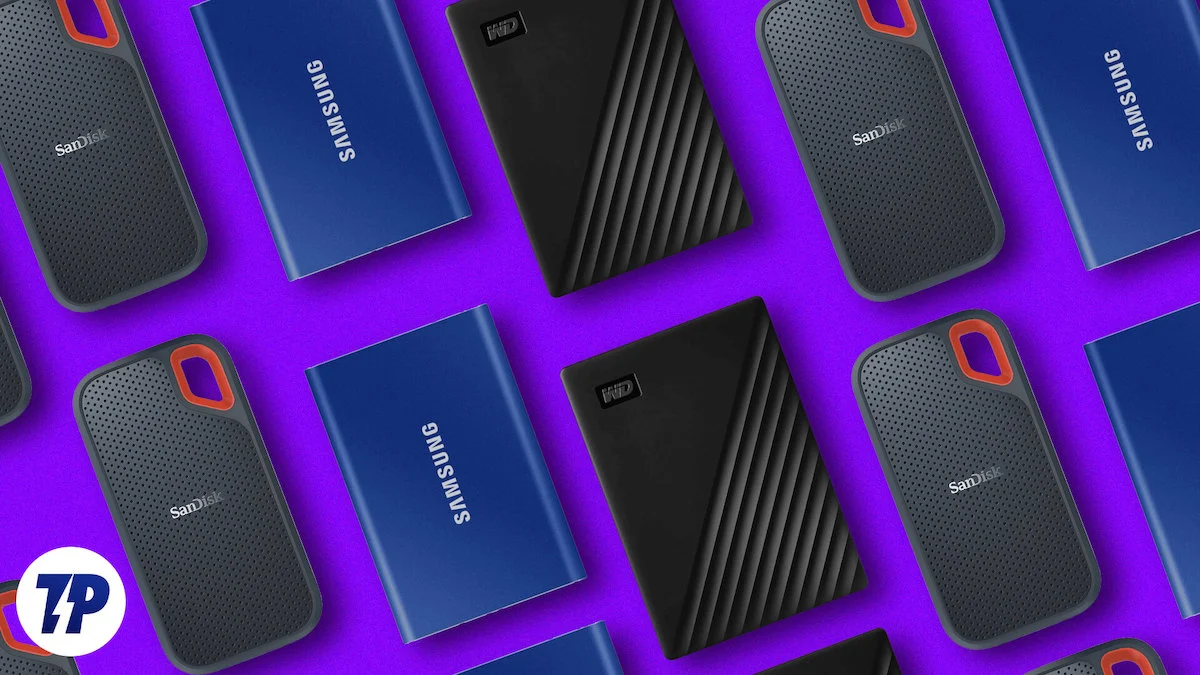
Благодаря разумной стратегии ценообразования и продуманной тактике Apple, выбор внешнего SSD для вашего Mac становится гораздо более разумным. Имея на выбор десятки вариантов, трудно сузить выбор до одного — того, который лучше всего подойдет вам и вашему Mac. Но не волнуйтесь. В этом подробном руководстве по покупке вы найдете лучшие внешние твердотельные накопители для Mac, независимо от того, являетесь ли вы профессионалом или обычным пользователем. Читай дальше, чтобы узнать больше.
Оглавление
Почему вам стоит приобрести внешний SSD для вашего Mac?
Приобретение внешнего SSD гораздо выгоднее, чем вы думаете. Некоторые из них перечислены ниже.
Базовой емкости компьютеров Mac будет недостаточно в 2024 году
Грубо говоря, Apple по-прежнему считает, что 256 ГБ базовой емкости хранилища будет достаточно в 2024 году, но, честно говоря, это не так. Для сравнения, Mac Mini, iMac и MacBook Air в стандартной комплектации имеют менее четверти терабайта полезного пространства. Базовые версии Mac Studio и MacBook Pro стандартно поставляются с 512 ГБ SSD-накопителя, что может стать узким местом, если вы доведете устройства до заявленных пределов.
Покупка внешнего SSD для Mac намного дешевле, чем обновление хранилища
Apple печально известна тем, что разрывает ваш кошелек, если вам нужны варианты повыше. Ценовая лестница для увеличения базовой емкости хранилища абсурдна, и именно здесь на помощь приходят внешние твердотельные накопители. Независимо от Mac, вам придется потратить не менее 200 долларов на вариант с более высоким объемом памяти, а для Mac Studio — почти 2000 долларов. Для сравнения, стандартный внешний SSD емкостью 1 ТБ будет стоить всего около ста долларов. Это почти в четыре раза больше места для хранения данных вашего Mac и почти вдвое дешевле!
Внешние твердотельные накопители чрезвычайно портативны
Обновление хранилища не сделает ваш Mac тяжелее, но вы наверняка не будете возражать против того, чтобы носить с собой дополнительное устройство, которое почти не занимает места и так же мало весит. Большинство твердотельных накопителей достаточно малы, чтобы поместиться в кармане джинсов или рубашки, и вы их даже не заметите. Конечно, вам придется носить с собой прилагаемый набор кабелей, чтобы получить максимальную скорость передачи, но это все.
Универсальная совместимость с другими устройствами
Благодаря USB Type-C внешние твердотельные накопители совместимы практически со всеми вашими устройствами. Если немного уменьшить масштаб, через порты USB Type-C можно подключить профессиональные камеры, настольные компьютеры, игровые приставки и другую современную периферию. Помимо компьютеров Mac и iPad, недавно анонсированная серия iPhone 15 также полностью использует USB Type-C как для зарядки, так и для передачи данных. Вишенкой на торте является то, что к iPhone 15 Pro или Pro Max можно подключить внешние твердотельные накопители для записи и сохранения видео ProRes в режиме реального времени.
Внешние твердотельные накопители имеют исключительно высокую скорость передачи данных
Поверьте нам, когда мы это говорим: внешние твердотельные накопители могут обеспечить невероятно высокую скорость передачи данных; да, они действительно так делают! Новые твердотельные накопители, даже обычные, теоретически могут достигать скорости до 2000 МБ/с. Это даже быстрее, чем скорость внутренних SSD базовых моделей M2 MacBook Air (13 и 15 дюймов) и M2 Mac Mini. Конечно, другие компьютеры Mac, такие как Mac Studio и MacBook Pro, имеют гораздо более быстрые твердотельные накопители, но работу, для которой предназначены внешние твердотельные накопители, можно комфортно выполнять благодаря скорости передачи, которую они предлагают.
Почти каждый Mac имеет максимальную емкость хранилища 1 ТБ
Если ваш кошелек не глубже Марианской впадины и вы не хотите купить Mac Pro, вы не сможете приобрести Mac с внутренней памятью более терабайта. Не говоря уже о том, что такие устройства, как MacBook Air и Mac Mini, имеют только до 512 ГБ. С другой стороны, внешний твердотельный накопитель емкостью 4 ТБ не является редкостью и, следовательно, единственным вариантом, если вы хотите иметь еще больше свободного места.
Внешние твердотельные накопители гораздо более защищены, чем ваш Mac
Вы даже не можете подумать о том, чтобы уронить свой компьютер за тысячу долларов. Внешние твердотельные накопители, какими бы крошечными они ни были, защищены гораздо лучше. Большинство из них устойчивы к падению. Другие даже идут еще дальше, получая военные сертификаты. А как насчет защиты от пыли и воды? Возможно, вам интересно. Благодаря сертификации IP это тоже не проблема. Кроме того, многие твердотельные накопители оснащены программными средствами шифрования для дополнительной защиты ваших данных. На все это распространяется многолетняя ограниченная гарантия.
Вам нужно внешнее устройство хранения данных для резервного копирования вашего Mac
Если вы когда-либо пытались выполнить резервное копирование вашего Mac с помощью Time Machine, вы знаете, что единственный способ сделать это — подключить внешнее запоминающее устройство. Внешние SSD идеально подходят для этой цели. Благодаря большой емкости хранилища вы можете регулярно и надежно создавать резервные копии своего Mac, не беспокоясь о потере ценных данных. А благодаря защите, обеспечиваемой внешними твердотельными накопителями, лучшего способа резервного копирования вашего Mac не существует.
Дешевле, чем обновлять старый Mac, имея мало места на диске
На вашем старом Mac заканчивается место для хранения данных, но в остальном он работает отлично? Вместо замены или покупки нового можно перенести его содержимое на внешний SSD. Таким образом, вы сможете упорядочить свои файлы и очистить свой старый Mac. Покупка нового Mac гораздо практичнее, чем ненужная нагрузка на ваш кошелек. Это также немного меньше электронных отходов для планеты, что тоже важно!
Компьютеры Mac не подлежат обновлению пользователем после покупки
Тот простой факт, что компьютеры Mac не подлежат обновлению, затрудняет их использование в долгосрочной перспективе. Apple не позволяет обновлять твердотельные накопители или карты памяти и не предоставляет для этого дополнительных слотов. Помимо Mac Pro, который можно в некоторой степени настроить после покупки, большинство компьютеров Mac, включая Mac Mini, MacBook и iMac, должны полагаться на такие решения, как внешние твердотельные накопители и облачные хранилища, чтобы оптимально функционировать, когда их уже недостаточно. место для хранения.
Внутренние сбои SSD — это практически полная потеря
Хотя это маловероятно, но SSD на вашем Mac тоже может выйти из строя. В этом случае ваш Mac будет непригоден для использования, поскольку его невозможно восстановить. Даже Apple не сможет вам помочь; у вас останется экспонат. Нельзя отрицать, что с портативными твердотельными накопителями могут возникнуть аналогичные проблемы, но, поскольку они внешние, их можно выбросить и купить новый. Вам придется где-то создать резервную копию своих данных, но, по крайней мере, вам не придется сталкиваться с полной потерей и выбрасывать свой блестящий Mac.
Как выбрать идеальный внешний твердотельный накопитель для Mac?
Среди такого большого выбора внешних твердотельных накопителей важно знать, как выбрать правильный. Есть много вещей, которые вам следует учитывать, и мы перечислим их ниже.
Определитесь с емкостью хранилища
Внешние SSD бывают разной емкости — от 256 ГБ до ста терабайт. Конечно, средний пользователь не выйдет за пределы одного или двух терабайт, но все же желательно четко понимать свои требования и выбирать подходящую емкость хранилища. Все, что меньше терабайта, противоречит цели, и емкость будет быстро исчерпана. 1 ТБ — лучший вариант, но если вы автор, у вас не должно быть меньше 2 ТБ емкости.
Не упускайте из виду скорость передачи данных
Компании делают все возможное, чтобы продвигать свою продукцию и делать ее привлекательной. Поскольку среднестатистический пользователь не обязательно много знает о твердотельных накопителях, бренды могут обойтись без маркетинговых тактик, таких как скорость передачи данных твердотельных накопителей. Обратите внимание на цифры при выборе твердотельного накопителя, потому что они тоже имеют значение: вы можете получить вдвое большую емкость хранилища за половину цены, но с худшей скоростью передачи данных. Все, что ниже 500 МБ/с, не рекомендуется, а 1000 МБ/с — идеальная золотая середина. Все, что выше этого значения, 2000 МБ/с и более, лучше всего подходит для профессионалов.
Не дайте себя обмануть USB-протоколами
Протоколы USB — это самое важное, на что следует обратить внимание. Это требует небольшого исследования, но сделать это относительно легко. Фактически, вам необходимо убедиться, что приобретаемый вами SSD поддерживает протоколы ввода вашего Mac. Каждый новый Mac оснащен портами USB Type-C, но важно знать, что это порты Thunderbolt, которые отмечены символом молнии. К сожалению, большинство внешних твердотельных накопителей отказываются от протокола Thunderbolt и выбирают более распространенные протоколы USB 3.1 или 3.2.
Thunderbolt — это особый вариант интерфейсов USB Type-C, один из самых быстрых. В остальном компьютеры Mac полностью совместимы с традиционными стандартами — USB 3.1 Gen 2, USB 3.2 Gen 2 и USB 4. Обратите внимание, что порты на вашем Mac могут быть другими. Поэтому мы рекомендуем вам прочитать руководство службы поддержки Apple, чтобы лучше понять периферийные устройства вашего Mac. Поэтому вам следует обратить пристальное внимание на то, поддерживает ли SSD те же протоколы USB, что и ваш Mac.
Покупать твердотельные накопители с протоколом лучше, чем у вашего Mac, не имеет смысла, поскольку это не улучшит скорость передачи данных. Например, покупка твердотельных накопителей, поддерживающих протокол USB 3.2 Gen 2X2, не будет преимуществом, поскольку ни один новый Mac в настоящее время не поддерживает этот протокол. Однако рекомендуется, если вы хотите использовать SSD с другими устройствами, поддерживающими этот протокол, или для того, чтобы подготовить покупку к будущему.
Примечательно, что странное соглашение об именах USB, вероятно, было выбрано еще ребенком, что привело к абсурдным и запутанным именам. Например, USB 3.0, USB 3.1 Gen 1 и USB 3.2 Gen 1 требуют максимальной пропускной способности 5 Гбит/с и по сути являются одним и тем же. То же самое относится к USB 3.1, USB 3.1 Gen 2 и USB 3.2 Gen 2, для каждого из которых максимальная пропускная способность составляет 10 Гбит/с. USB 3.2 Gen 2×2 является лучшим, поскольку использует многоканальную архитектуру для достижения пропускной способности до 20 Гбит/с. С другой стороны, Thunderbolt 3 и 4 достигают скорости до 40 Гбит/с.
Выберите правильный тип SSD
Выбор довольно прост. Помимо готовых внешних портативных твердотельных накопителей таких брендов, как Samsung и SanDisk, вы также можете собрать свои собственные. Все, что вам нужно, это SSD-накопитель и корпус; остальное просто своими руками. Хотя готовые твердотельные накопители удобны, их сборка самостоятельно имеет множество преимуществ. Однако нельзя отрицать, что внешних твердотельных накопителей достаточно для большинства случаев использования, а энтузиастам больше рекомендуются самодельные твердотельные накопители.
Уделяйте равное внимание качеству сборки
Хоть это и очевидно, не стоит сбрасывать со счетов качество сборки SSD. Времена хрупких жестких дисков прошли, поскольку современные твердотельные накопители гораздо более устойчивы к падениям, брызгам и пыли. Некоторые даже имеют военную сертификацию для дополнительной защиты. Программное обеспечение также играет важную роль. Благодаря возможности шифрования дисков вы можете предотвратить компрометацию своих данных, защитив их паролем.
Связанное чтение: Комплексное руководство по покупке твердотельного накопителя для ПК
Лучший внешний SSD для Mac – для обычных пользователей
Портативный твердотельный накопитель Samsung T9
Samsung — одна из первых компаний, которая упоминается при поиске внешних накопителей. Портативный твердотельный накопитель Samsung T9, основанный на технологии NVMe, ненамного больше кредитной карты, а его вес в 122 грамма может даже подорвать ваш кошелек по весу. Небольшой, но мощный металлический корпус покрыт черным текстурированным резиновым покрытием, о котором Samsung уверенно заявляет, что он выдерживает падение с высоты до 3 метров.

Благодаря невероятной скорости чтения и записи до 2000 МБ/с портативный твердотельный накопитель T9 является одним из самых быстрых, которые вы можете получить. Он доступен в трех вариантах хранения — 1 ТБ, 2 ТБ и 4 ТБ, каждый из которых использует интерфейс USB 3.2 Gen 2×2. К сожалению, здесь нет поддержки Thunderbolt, которую поддерживают все новые компьютеры Mac. Это также означает, что ни один из компьютеров Mac не будет обладать заявленной скоростью передачи данных в 2000 МБ/с — это хорошо для будущего, если мы поговорим об этом сейчас. Благодаря 256-битному аппаратному шифрованию AES портативный твердотельный накопитель T9 можно заблокировать паролем с помощью программного обеспечения Samsung Magician. На все это распространяется гарантия 5 лет.
Купить портативный твердотельный накопитель Samsung T9
Серия Самсунг Т7
Если вы не считаете себя опытным пользователем и передача тяжелых файлов — редкость, портативный твердотельный накопитель Samsung T7 будет более разумным выбором. Серия портативных твердотельных накопителей Samsung T7, в которую входят T7, T7 Touch и T7 Shield, соответствует всем требованиям, предъявляемым к идеальному твердотельному накопителю. Указанные максимальные скорости чтения и записи 1050 МБ/с и 1000 МБ/с соответственно, а также корпус размером с кредитную карту являются плюсами. Не остаются без внимания и такие функции программного обеспечения, как 256-битное шифрование AES, защита паролем с помощью программного обеспечения Samsung Magician и многое другое. Серия T7 доступна в вариантах емкостью 500 ГБ, 1 ТБ, 2 ТБ и 4 ТБ, которые различаются в зависимости от выбранного варианта.

Особенностью T7 Touch является физический сканер отпечатков пальцев, который обеспечивает максимальную защиту сохраненных данных. T7 Shield имеет прорезиненный корпус, аналогичный его преемнику, портативному твердотельному накопителю T9. Несмотря на такую же устойчивость к падению с высоты 3 метров, T7 Shield имеет степень защиты IP65 от пыли и брызг. Стандартный портативный твердотельный накопитель T7 выдерживает падение с высоты до 2 метров и заключен в металлический корпус потрясающей расцветки. Серия T7 использует проверенный порт USB 3.2 Gen 2, чтобы компенсировать отсутствие поддержки Thunderbolt. На T7 и T7 Touch предоставляется трехлетняя гарантия, а на T7 Shield — ограниченная пятилетняя гарантия.
Купить Самсунг Т7
Купить Samsung T7 Щит
Купить Samsung T7 Touch
Портативные твердотельные накопители SanDisk Extreme и Extreme Pro V2
SanDisk также имеет культ благодаря широкому ассортименту флэш-накопителей, твердотельных накопителей, карт памяти и многого другого. Портативный твердотельный накопитель SanDisk Extreme — это ответ SanDisk на портативный твердотельный накопитель Samsung T7 Shield. SSD-накопители буквально идут нога в ногу с точки зрения технических характеристик. Что касается дизайна, SanDisk выбирает немного большую площадь и мягкую силиконовую поверхность. Однако он весит почти вдвое меньше, хотя и оснащен петлей для карабина. Благодаря прочной конструкции и степени защиты IP65 твердотельный накопитель устойчив к падению с высоты до 3 метров, но в равной степени защищен от пыли и брызг воды.
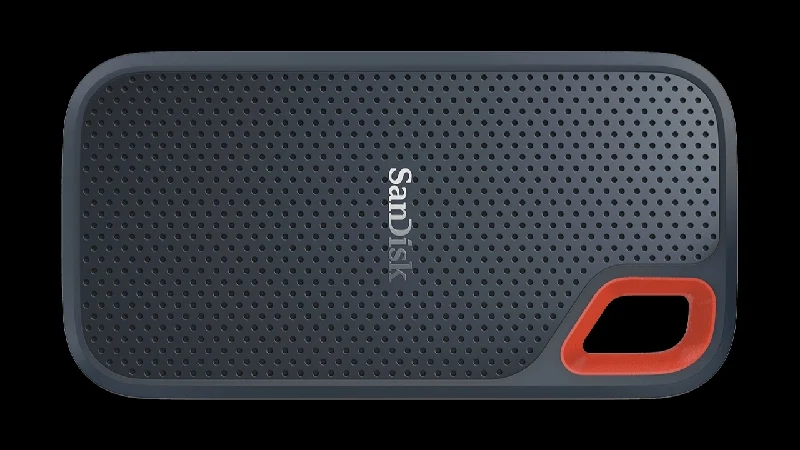
На этом различия заканчиваются: порт USB 3.2 Gen 2 SanDisk Extreme обеспечивает схожую скорость передачи данных — до 1050 МБ/с при записи и до 1000 МБ/с при чтении. Что касается программного обеспечения, SSD использует приложение SanDisk Memory Zone, кроссплатформенное программное обеспечение для управления файлами, и программное обеспечение SanDisk SecureAccess, которое использует 256-битное аппаратное шифрование AES для защиты ваших данных. SSD предлагаются различной емкости: от 500 ГБ до 4 ТБ, а SanDisk предлагает 5-летнюю ограниченную гарантию на все данные.
SanDisk также продает еще более быстрый вариант — Extreme Pro Portable SSD V2, который обеспечивает скорость передачи данных до 2000 МБ/с благодаря поддержке USB 3.2 Gen 2×2. Остальные характеристики, включая язык тела, остались неизменными. Честно говоря, в начале прошлого года линейка портативных твердотельных накопителей SanDisk Extreme и Extreme Pro столкнулась с проблемой стирания данных. Пользователи сообщили о внезапной потере данных на своих твердотельных накопителях SanDisk, что привело к ужасным последствиям. К счастью, вскоре проблема была решена с помощью обновления прошивки. Затронутые твердотельные накопители включали версии SanDisk Extreme емкостью 4 ТБ и все три варианта хранения данных — 1 ТБ, 2 ТБ и 4 ТБ Extreme Pro.
Купить SanDisk Extreme для Mac
Купить SanDisk Extreme Pro для Mac
Crucial X9 Pro и X10 Pro
Еще одно известное имя в отрасли — Crucial, и его портативный твердотельный накопитель X9 Pro — еще один отличный претендент. Что удивительно, так это то, что X9 Pro легче, хотя по размеру он почти такого же размера, как AirPods Pro. Этот крошечный аксессуар расширяет границы компактности, он защищен от падения с высоты до 2 метров и соответствует классу IP55, что означает, что он может противостоять брызгам воды и пыли.

Crucial X9 Pro предлагается в размерах 1 ТБ, 2 ТБ и 4 ТБ и использует тот же протокол USB 3.2 Gen 2 для достижения скорости чтения до 1050 МБ/с и скорости записи до 975 МБ/с. Он также поддерживает 256-битное аппаратное шифрование AES и имеет 5-летнюю ограниченную гарантию. Crucial также предлагает портативный твердотельный накопитель X10 Pro, который идентичен X9 Pro, но со скоростью передачи данных до 2100 МБ/с благодаря USB 3.2 Gen 2×2.

Купить Crucial X9 Pro
Купить Crucial X10 Pro
Кингстон XS1000 и XS2000
Вы ищете внешний SSD для своего Mac, не тратя денег? Тогда Kingston XS1000 — именно то, что вам нужно. Если вы думали, что Crucial X9 Pro — самый маленький твердотельный накопитель, который вы можете получить, Kingston XS1000 поразит вас своим еще меньшим и легким дизайном. Хотя твердотельный накопитель не так прочен, как другие варианты, он имеет безопасную и прочную многослойную конструкцию из металла и пластика. Однако твердотельный накопитель не имеет официального рейтинга IP и рейтинга устойчивости к падению.

Другие общие характеристики включают порт USB 3.2 Gen 2, поддерживающий скорость передачи данных до 1000 МБ/с, и 5-летнюю ограниченную гарантию. Если вам недостаточно XS1000, у Kingston есть ответ — портативный твердотельный накопитель XS2000. Среди основных особенностей — столь же впечатляющий форм-фактор, скорость передачи данных до 2000 МБ/с и степень защиты IP55. В дополнение к 5-летней гарантии в комплект входит резиновый чехол, обеспечивающий защиту от пыли, брызг и ударов. Предложения Kingston очень доступны по сравнению с другими, хотя они обеспечивают такую же производительность.
Купить Кингстон XS1000
Купить Кингстон XS2000
Связанное чтение: Лучшие приложения для проверки скорости диска для Mac
Лучший внешний SSD для Mac – для профессиональных пользователей
Профессиональные твердотельные накопители предназначены для пользователей, которые не могут пойти на компромисс в скорости передачи данных. Таким образом, вам не следует соглашаться на что-то меньшее, чем Thunderbolt 3, особенно в случае Mac. Нет смысла тратить огромные суммы на профессиональный внешний SSD для Mac, если он не поддерживает интерфейс Thunderbolt. В качестве бонуса большинство профессиональных твердотельных накопителей уделяют приоритетное внимание защите данных и гораздо более надежны, чем обычные твердотельные накопители.
Твердотельный накопитель SanDisk Professional Pro-G40
Твердотельный накопитель Pro-G40 от SanDisk — идеальный выбор для профессионалов. SSD соответствует стандартам Thunderbolt 3 и USB 3.2 Gen 2. Не удивляйтесь показателям производительности: скорость чтения 3000 МБ/с и скорость записи 2500 МБ/с через Thunderbolt 3. Скорость через соединение USB 3.2 Gen 2 также не стоит недооценивать: скорость чтения и записи составляет 1050 МБ/с. Скорость записи 1000 МБ/с.

Чтобы предотвратить перегрев, SSD выбрал алюминиевый корпус, обеспечивающий отвод тепла. Имея степень защиты IP68, вы можете быть уверены, что Pro-G40 водонепроницаем и пыленепроницаем. Кроме того, твердотельный накопитель устойчив к падению с высоты до 3 метров и выдерживает вес до 4000 фунтов, не раздавливаясь. SanDisk Pro-G40 емкостью 1 ТБ, 2 ТБ и 4 ТБ и пятилетней гарантией станет отличным выбором для профессионалов.
Купить твердотельный накопитель SanDisk Pro-G40
Прочный твердотельный накопитель LaCie Pro
LaCie и ее уникальные твердотельные накопители оранжевого цвета пользуются огромной популярностью и легко узнаваемы среди общественности. LaCie — бренд, которому доверяют, поэтому Apple официально продает твердотельные накопители LaCie на своих веб-сайтах в разделе «Основные аксессуары для Mac». Они не только совместимы с Thunderbolt 3, но также включают твердотельный накопитель Seagate FireCuda NVMe, скорость которого достигает 2800 МБ/с. Вы можете выбрать емкость хранилища от 1 ТБ до 4 ТБ.

К сожалению, этот твердотельный накопитель лишен эксклюзивного оранжевого дизайна LaCie и вместо этого полностью черный. Он по-прежнему водонепроницаем по стандарту IP67, выдерживает падение с высоты до 3 метров и выдерживает падение 2-тонного автомобиля. Вы платите не просто за оборудование, поскольку помимо 5-летней гарантии LaCie Rugged Pro также включает бесплатный доступ к службам восстановления данных Rescue в течение пяти лет.
Купить LaCie Rugged SSD Pro
Прочный мини-твердотельный накопитель LaCie
Если вы готовы пожертвовать некоторыми функциями ради SSD еще меньшего размера, вам стоит обратить внимание на LaCie Rugged Mini SSD. Вы получаете типичные черты LaCie – ярко-оранжевый корпус и прорезиненный корпус – но в еще меньшем формате. Привод имеет степень защиты IP54, защищен от брызг воды и выдерживает падение с высоты до 3 метров. Вы можете выбрать между 500 ГБ, 1 ТБ, 2 ТБ и 4 ТБ.

В качестве обновления Thunderbolt 3 Rugged Mini поддерживает новый протокол Thunderbolt 4 со скоростью до 2000 МБ/с. Он обратно совместим с другими стандартами USB, включая Thunderbolt 3 и USB 3.2 Gen 2×2. Трехлетняя ограниченная гарантия обеспечивает на устройство бесплатную услугу восстановления данных Rescue на срок до 3 лет. 30% материалов, использованных при строительстве, перерабатываются.
Купить Lacie Rugged Mini SSD
Создайте свой собственный внешний SSD для Mac
Настоящие энтузиасты знают преимущества самостоятельного создания оборудования, и твердотельные накопители не являются исключением. Поверьте нам, создание твердотельного накопителя не сложнее школьного проекта, и вы сможете приступить к нему через минуту или две. Все, что вам нужно сделать, это поместить SSD-накопитель в корпус, затянуть один или два винта и положить поверх него теплопроводящую прокладку (в некоторых корпусах это сделано по умолчанию) и поставить крышку обратно. почти так!
Настоятельно рекомендуется использовать твердотельные накопители, изготовленные по индивидуальному заказу, если вы планируете использовать объем хранилища более терабайта, поскольку вы сможете лучше воспользоваться преимуществами создания твердотельного накопителя самостоятельно. Во-первых, вы получите гораздо более высокую скорость передачи данных. Это не просто максимальная производительность; такие твердотельные накопители гораздо лучше поддерживают скорость, чем готовые. Вы можете сделать все возможное и настроить твердотельный накопитель по своему усмотрению, поскольку все, начиная от внутреннего твердотельного накопителя, внешнего корпуса и дополнительных аксессуаров, таких как радиатор, можно персонализировать.
Самым значительным преимуществом, которого никогда не смогут достичь готовые твердотельные накопители, является возможность обновления. Поскольку он не приклеен, вы можете вытащить SSD и заменить его на более новый и более быстрый. Когда-нибудь твердотельные накопители обязательно заполнятся, но в этом случае вы можете просто обновить внутренний твердотельный накопитель вместо того, чтобы покупать совершенно новый, как это пришлось бы делать в случае с предварительно встроенным внешним твердотельным накопителем. То же самое касается внешнего корпуса благодаря модульной конструкции. Если подумать в более широкой перспективе, это позволяет твердотельным накопителям, изготовленным по индивидуальному заказу, быть гораздо более экономичными, чем готовые.

При обновлении до полноценного ПК в будущем вы сможете использовать встроенный SSD-накопитель, созданный вами по индивидуальному заказу, подключить его к компьютеру и запустить компьютер. Именно эта гибкость и модульность являются причиной того, что профессионалы выбирают внешний твердотельный накопитель для Mac, поскольку это почти единовременная инвестиция. Самое главное, вам не нужно беспокоиться о гарантии, поскольку большинство популярных внутренних твердотельных накопителей одинаково щедро покрываются их производителями.
Выбор правильного внутреннего SSD — ключ к созданию безупречного SSD. Существует множество форм, интерфейсов, типов и т. д. твердотельных накопителей, но это подробное руководство по покупке твердотельных накопителей должно вам помочь. Если у вас нет времени на это, обязательно купите тот, который поддерживает PCIe (рекомендуется Gen 4), M.2 и NVMe. Еще один важный момент, который следует учитывать, — это значение TBW (записанных терабайтов). Это относится к общему объему данных, которые SSD может записать в течение своего срока службы. Возможно, твердотельный накопитель предлагает аналогичные характеристики за меньшие деньги, но имеет более низкий показатель TBW. Бренды покрывают свои твердотельные накопители в зависимости от значений TBW, а это означает, что срок действия вашей гарантии истечет, когда твердотельный накопитель превысит значения TBW, даже если срок его службы еще не закончился. Как правило, твердотельный накопитель емкостью 1 ТБ должен иметь значение TBW более 360.
Поскольку все это индивидуально, мы рекомендуем провести собственное исследование и выбрать лучший вариант самостоятельно. Очень важно выбрать правильный вариант, а не слепо гоняться за цифрами, поскольку вы вряд ли станете свидетелем гигантских показателей скорости передачи данных при использовании SSD с вашим Mac. Тем не менее, вот краткий обзор лучших твердотельных накопителей NVMe и их основных характеристик для создания собственного внешнего твердотельного накопителя для Mac.
Твердотельный накопитель WD Black SN770 NVMe
Этот твердотельный накопитель PCIe Gen4 NVMe от признанной компании Western Digital является бестселлером. WD Black SN770 доступен в вариантах хранения от 250 ГБ до 2 ТБ и обеспечивает впечатляющую скорость передачи данных — до 5150 МБ/с в самом высоком варианте. К сожалению, программное обеспечение, поставляемое с твердотельным накопителем SN770, является эксклюзивным для Windows. Тем не менее, на продукцию распространяется пятилетняя гарантия. Значение TBW составляет хорошие 1200 для варианта емкостью 2 ТБ.
Купить твердотельный накопитель WD Black SN770 NVMe
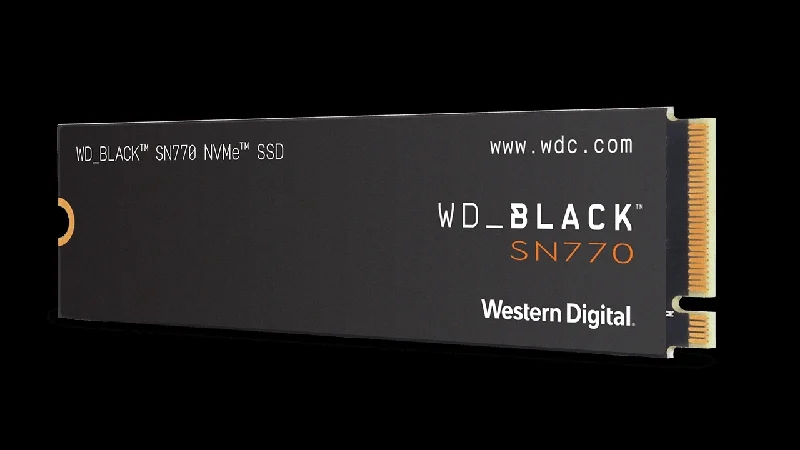
Самсунг 970 Эво Плюс
Samsung 970 Evo Plus может быть лучшим внутренним твердотельным накопителем, который вы можете получить. Samsung 970 Evo Plus основан на технологии PCIe 3.0×4 NVMe 1.3 и доступен в конфигурациях емкостью 250 ГБ, 500 ГБ, 1 ТБ и 2 ТБ. Он предлагает потрясающую скорость записи 3500 МБ/с и скорость чтения 3300 МБ/с для вариантов емкостью 1 ТБ и 2 ТБ. Вместе с 5-летней ограниченной гарантией и эксклюзивным программным обеспечением Magician от Samsung для управления твердотельными накопителями, безопасности данных и обновлениями прошивки он является привлекательным кандидатом. Срок службы SSD указан на уровне 1200 ТБ для варианта емкостью 2 ТБ.
Купить Самсунг 970 Эво Плюс

SSD-накопитель Lexar NM790
Lexar — явный аутсайдер в отрасли. Твердотельный накопитель NM790, основанный на PCIe Gen4x4, невероятно доступен по цене, учитывая его производительность. Даже если компьютеры Mac не могут полностью использовать SSD, трудно не рекомендовать его, особенно если учесть, что он дешевле, чем другие твердотельные накопители от известных производителей. Для сравнения, SSD предлагает скорость чтения до 7200 МБ/с и скорость записи до 6500 МБ/с. В отличие от других твердотельных накопителей, которые указывают гораздо более низкие скорости для своих моделей с меньшей емкостью, NM790 дает точные цифры для своих вариантов емкостью 1 ТБ, 2 ТБ и 4 ТБ. Вариант на 512 ГБ лишь немного отстает от этих цифр. С 5-летней гарантией и значением TBW 3000 для варианта емкостью 4 ТБ это самое дешевое предложение в нашем списке.
Купить твердотельный накопитель Lexar NM790

Убедитесь, что корпус совместим со скоростями Thunderbolt, может вмещать твердотельные накопители высокой емкости, хорошо сделан и достаточно термоустойчив, чтобы выдерживать пиковые скорости передачи данных. Термостойкость можно улучшить с помощью термопрокладок, которые легко доступны. Некоторые твердотельные накопители также имеют встроенный радиатор для дальнейшего улучшения рассеивания тепла. Не имеет значения, какой корпус вы покупаете; важно то, что он совместим с внутренним SSD, с которым вы хотите его использовать. Итак, вы можете сделать все возможное, но тем не менее, наши рекомендации включают SSD-накопитель ORICO 40 Гбит/с M.2 NVMe и корпус ACASIS M.2 NVMe SSD 40 Гбит/с без инструментов.

Это еще не сделано (пока)
В отличие от готовых твердотельных накопителей, которые запрограммированы для работы с компьютерами Mac, необработанная природа твердотельного накопителя, изготовленного по индивидуальному заказу, означает, что он не будет распознан вашим Mac при подключении. Не волнуйтесь; простого форматирования достаточно, чтобы решить эту проблему. Вот как вы можете это сделать:
- Подключите SSD к вашему Mac.
- Должно появиться предупреждающее сообщение. Нажмите «Инициализировать» , чтобы начать процесс. Альтернативно вы можете открыть Дисковую утилиту и выбрать внешний SSD на левой панели. Если ваш SSD не отображается, выберите «Просмотр» на панели инструментов и активируйте «Показать все устройства». .
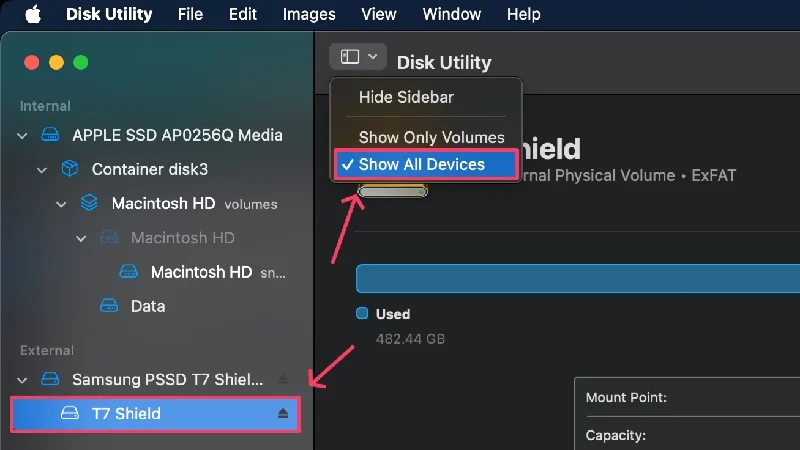
- Выберите «Стереть» на панели инструментов вверху.
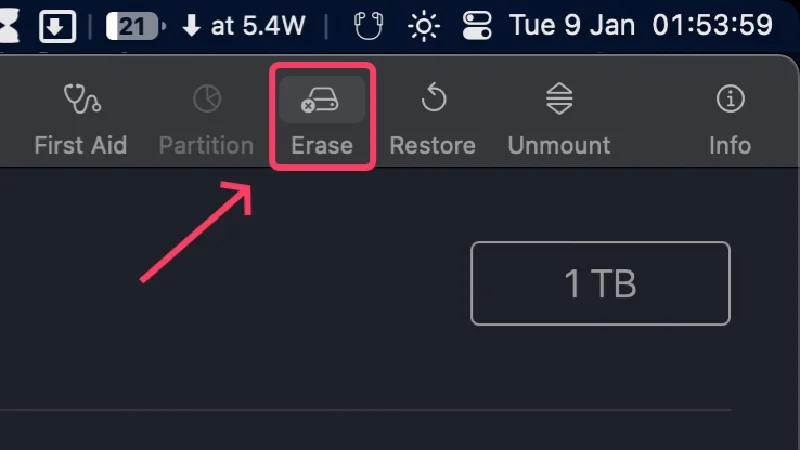
- Переименуйте свой SSD и выберите раскрывающееся меню рядом с пунктом «Формат» .
- Выберите формат файла APFS , который подходит большинству пользователей и рекомендован Apple. Выберите ExFAT, если вы планируете использовать SSD на других платформах, таких как Android и Windows. Если вы хотите изучить другие форматы файлов, мы рекомендуем ознакомиться с руководством службы поддержки Apple.
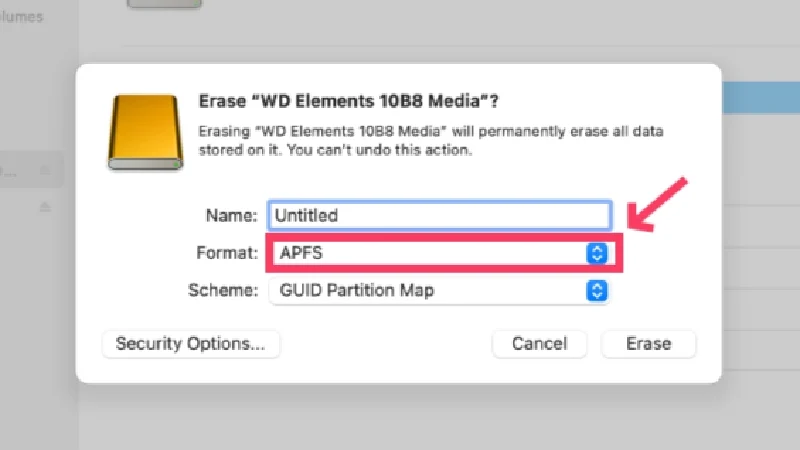
Изображение предоставлено: Служба поддержки Apple - Нажмите «Стереть» . После этого вы увидите имя вашего SSD на левой панели, готового к использованию.
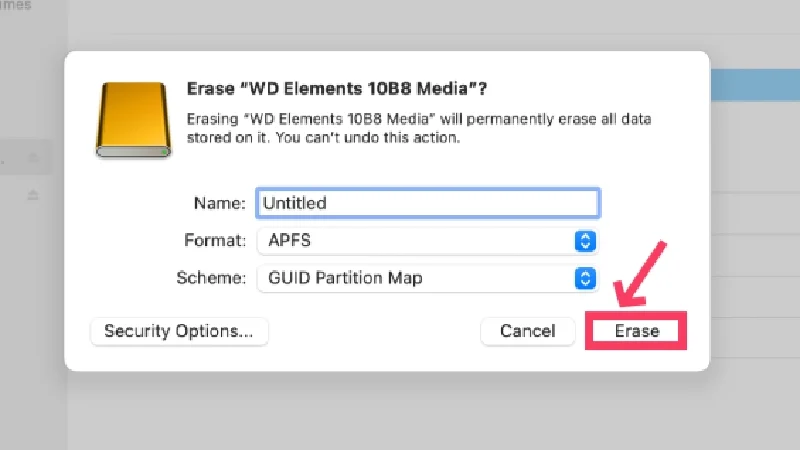
Изображение предоставлено: Служба поддержки Apple
Не ошибитесь, покупая неправильный внешний SSD для Mac
На этом мы завершаем наше чрезвычайно подробное руководство по покупке внешнего SSD. Пользователи Mac получат огромную выгоду от внешнего твердотельного накопителя, поэтому при необходимости вам обязательно следует его приобрести, будь то готовый внешний твердотельный накопитель или изготовленный по индивидуальному заказу. Низкая емкость хранилища, отсутствие возможности модернизации и дорогостоящие обновления хранилища являются достаточными причинами в пользу одного из них. Популярные варианты включают серии Samsung T9, T7 и SanDisk Extreme. Предложения Kingston и Crucial одинаково привлекательны благодаря своему ценовому предложению.
У вас будет еще больше преимуществ, если вы решите пойти по несколько более сложному пути самостоятельной сборки жесткого диска. Более быстрая и стабильная скорость передачи данных, возможность обновления, совместимость с большим количеством устройств и модульность — мы всего лишь соскребаем лед с ледника. Настоящая работа заключается в выборе правильной комбинации корпуса и внутреннего SSD, что достаточно точно сделано в этой статье. Samsung 970 Evo Plus и WD Black SN770 являются фаворитами публики, а Lexar NM790 поразит вас своей ценой.
Часто задаваемые вопросы о лучшем внешнем SSD для Mac
1. Почему мой SSD не обеспечивает заявленную скорость?
Вы можете почувствовать себя обманутым, когда поймете, что скорости, заявленные вашим SSD, не соответствуют тому, что вы получаете на самом деле. Это суровая правда, с которой вам придется иметь дело. Производители тестируют свои твердотельные накопители в идеальных условиях и в определенных сценариях, чтобы они могли обеспечить максимальную производительность. В реальном мире это невозможно по разным причинам, поэтому маловероятно, что вы достигнете заявленных значений. Скромные ожидания, которые вы можете возложить на свой SSD, — это достижение более двух третей заявленной максимальной скорости передачи данных.
Таким образом, твердотельный накопитель, который заявляет о скорости записи 5000 МБ/с, обычно должен быть около отметки 3500 МБ/с. Если ваша скорость по сравнению с этим пугающе низкая, вам следует искать проблемы на стороне вашего Mac. Протоколы USB могут не совпадать, в результате чего SSD обеспечивает значительно более низкую скорость передачи данных. Проблемы совместимости, старая прошивка, перегрев или даже неподходящий кабель могут привести к резкому замедлению работы вашего SSD.
2. Почему мой SSD перегревается?
Это не редкая проблема, поскольку твердотельные накопители имеют тенденцию нагреваться. Главной причиной является их форм-фактор, а также высокая скорость передачи данных, передача больших файлов и температура окружающей среды, которые могут усугубить проблему и привести к перегреву SSD. Остановите всю передачу файлов, отключите SSD и оставьте его нетронутым на некоторое время, прежде чем использовать его снова. Теперь он должен снова работать.
Если ваш твердотельный накопитель изготовлен по индивидуальному заказу, причиной проблемы может быть ваш корпус. Корпус является важной частью SSD, и плохая теплопроводность может привести к перегреву. Отвод тепла можно улучшить, разместив термопрокладки на SSD в корпусе. Если в корпусе достаточно места, можно использовать отдельный радиатор.
3. Какова скорость чтения и записи?
Скорость чтения и записи — важные параметры для тестирования SSD. Чтобы объяснить это просто на примерах: скорость чтения возникает, когда вы переносите файлы с внешнего SSD на ваш Mac, а скорость записи — полная противоположность. Скорость чтения относится к скорости, с которой твердотельный накопитель может читать хранящиеся на нем данные, а скорость записи — к скорости записи файлов.
Скорости чтения и записи разные и, следовательно, имеют разные значения. Последний обычно ниже, поэтому вам не стоит беспокоиться, если вы заметите более низкую скорость передачи при копировании файла с компьютера на SSD.
4. Где я могу узнать больше о портах моего Mac и как это повлияет на производительность моего внешнего SSD?
Каждый Mac уникален, поэтому разные разъемы не являются редкостью. Новые компьютеры Mac оснащены USB-портами Thunderbolt Type-C, которые обратно совместимы с USB-портами других поколений, такими как USB 3.1 и USB 3.2. На это следует обратить внимание при покупке внешнего SSD, поскольку высококачественный SSD сможет полностью раскрыть свой потенциал только в том случае, если ваш Mac с ним справится. Вот руководство службы поддержки Apple, которое поможет вам с портами вашего Mac.
5. Безопасны ли твердотельные накопители, изготовленные по индивидуальному заказу?
Абсолютно. Преодолев трудности с созданием твердотельного накопителя и выбрав правильные компоненты, вы сможете использовать их на своем Mac. Поскольку по умолчанию они не запрограммированы для вашего Mac, вам необходимо переформатировать их в формат, поддерживаемый вашим Mac, например APFS. Это несложно и можно сделать с помощью Дисковой утилиты. Кроме того, большинство внутренних твердотельных накопителей NVMe поставляются с фирменным программным обеспечением для управления дисками. Примером этого является программное обеспечение Samsung Magician с твердотельным накопителем 970 Evo Plus NVMe.
6. Могу ли я использовать внешний SSD с другими устройствами?
Благодаря USB Type-C вы можете использовать внешний SSD с другими устройствами. Неважно, будет ли это устройство Android или Windows или даже новое устройство серии iPhone 15. Однако из-за проблем с совместимостью USB маловероятно, что вы получите одинаковую производительность на всех устройствах. SSD-накопитель может работать медленнее на iPhone 15, чем на MacBook, поскольку iPhone 15 имеет порт USB 2.0, который медленнее, чем порт Thunderbolt 4 на новых MacBook.
